- in окна by Администратор
Как изменить цвет папки в Windows 10

Если вам наскучил желтый значок папки на рабочем столе, вы не одиноки. Мозг любит визуальные эффекты, чтобы сохранять бдительность и менять цвет. Форма значков папок может принести огромную пользу вашей производительности. Здесь мы обсудим способы изменения цвета папок в Windows 10. Прочитав эту статью, вы также узнаете, как раскрасить файлы с кодом в Windows 10, а также цветные значки папок в Windows 10.

Как изменить цвет папки в Windows 10
Здесь мы подробно показали способы изменения цвета папки на ПК с Windows 10.
Способ 1: через окно свойств
Не нравится внешний вид вашего рабочего стола и вы предпочитаете значок папки другого цвета? Если ваш ответ Да, вам не всегда нужен раскрасщик папок для Windows 10. Выполните следующие действия, чтобы изменить цвет папки в Windows 10:
1. Перейдите к папку. вы хотите изменить значок, щелкните его правой кнопкой мыши и выберите Объекты.
![]()
2. Нажмите на Настройки и затем выберите Изменить значок ...
![]()
3. Нажмите на Обзор ... чтобы выбрать файл значка, загруженный с сайт ICONS8.
![]()
4. Выберите файл значка и нажмите на Откройте.
![]()
5. Нажмите на OK , а затем Применить.
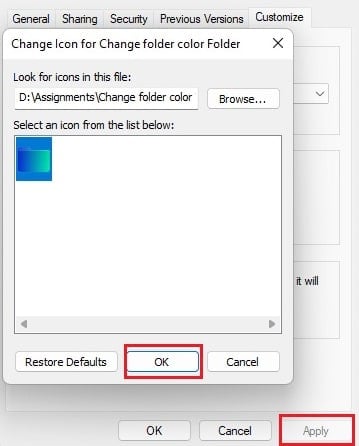
6. Нажмите на OK для сохранения внесенных изменений.
Читайте также: Исправить Windows не может найти один из файлов в этой теме
Способ 2: с помощью сторонних инструментов
Ниже приведены инструменты раскрашивания папок для Windows 10.
1. Раскрашиватель папок
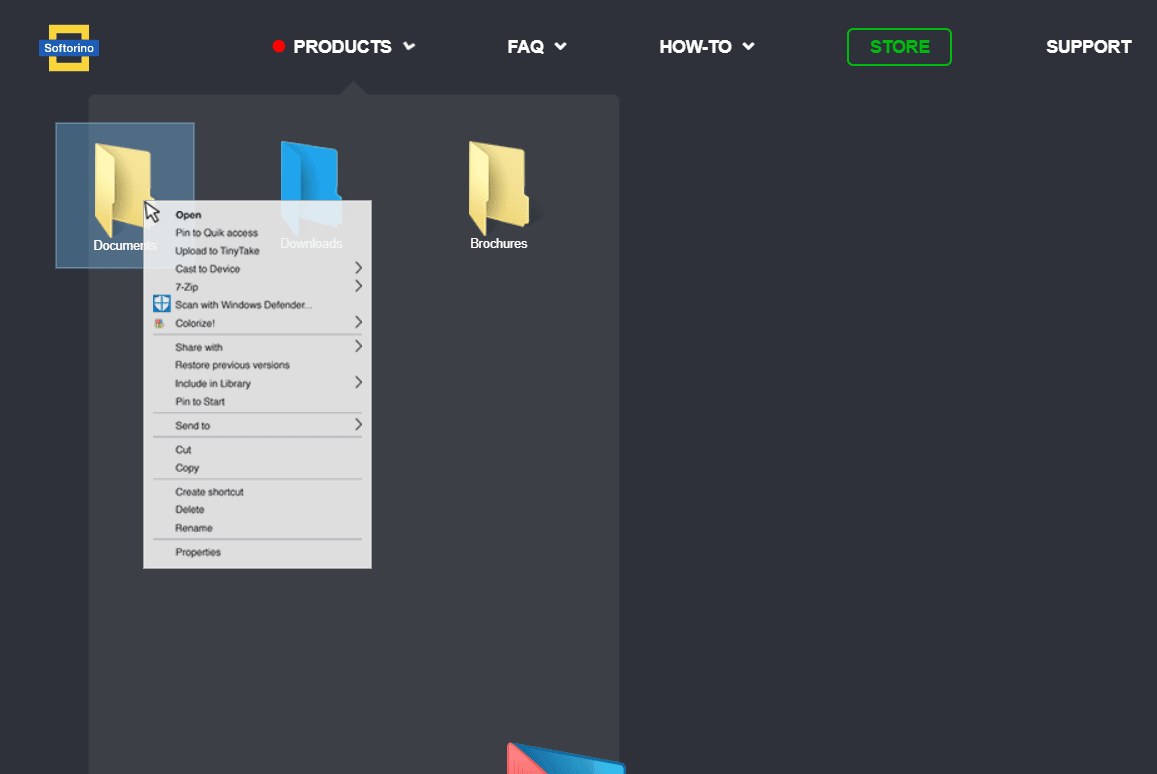
Если предыдущий способ изменить цвет папки Windows 10 не совсем вам понравился и вы желаете найти простой выход, то Раскраска папок 2 от Softorino облегчило бы вам жизнь.
- Настройка папок с разные цвета.
- Легкая реставрация к исходному цвету папки.
- Делает доступной опцию раскрашивания папок в проводнике Windows.
- Может быть легко устанавливается и удаляется.
2. Маркер папки
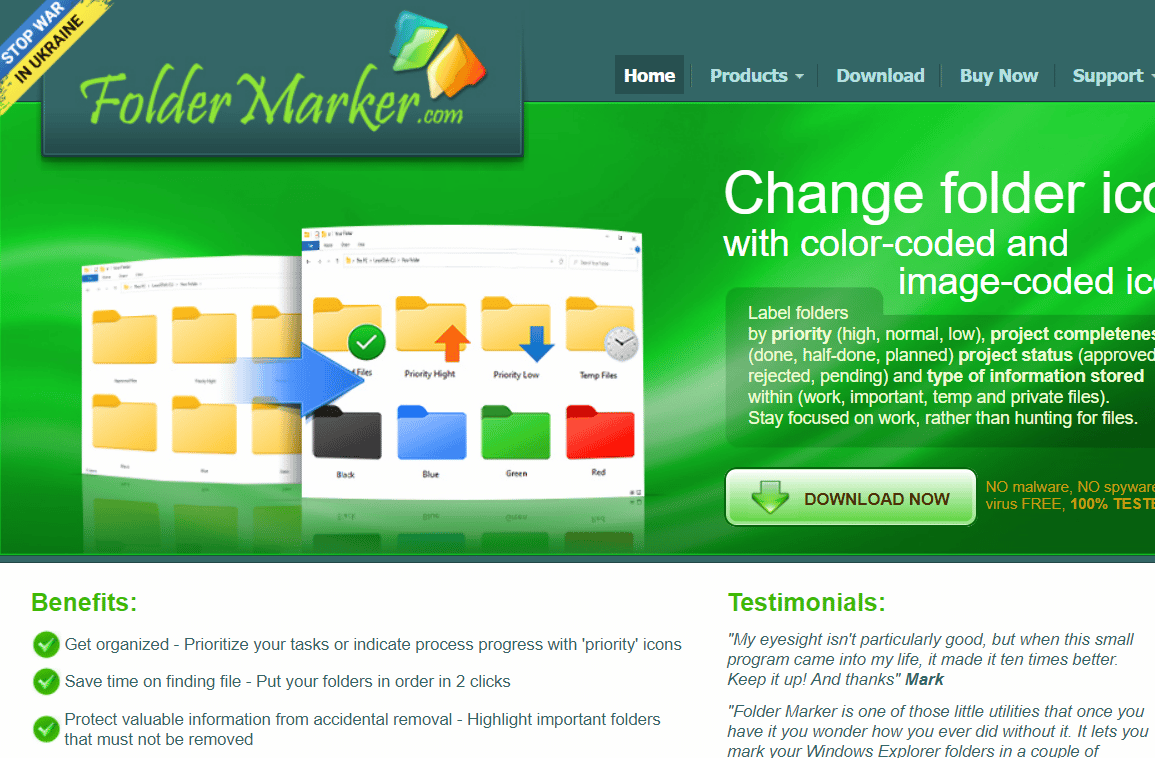
Если вас смущает желтый цвет папок на рабочем столе, Маркеры папок предлагает вам раскраску папок для Windows 10. С помощью Folder Marker вы можете изменить цвета папок на рабочем столе одним щелчком мыши. Folder Marker доступен как в бесплатной, так и в профессиональной версиях.
- Измените цвет папки с помощью один клик.
- Маркировка папок согласно приоритету.
- Может содержать Подменю категорий.
- Работа с несколько папок одновременно.
- Поддержка 32-битные иконки.
- Предлагает возможность Вкладка «Пользовательские значки».
3. Фольколор
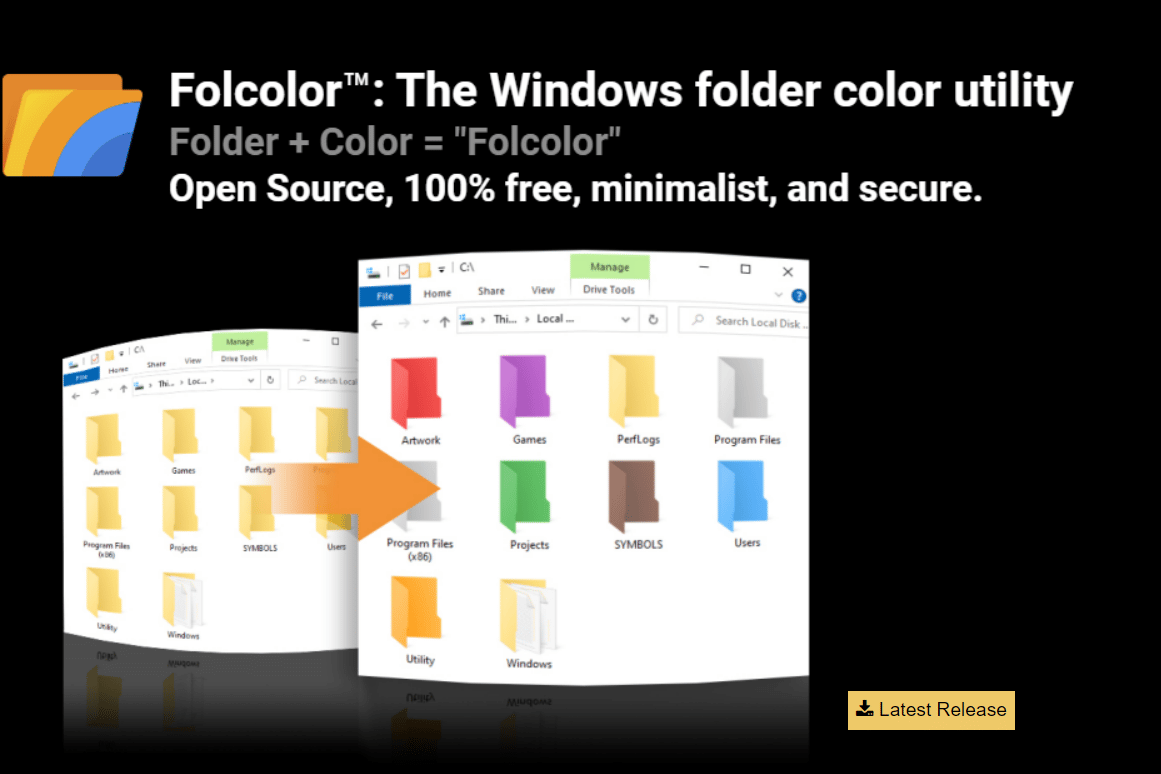
Наличие Pro-версии любого программного обеспечения ограничивает функциональные возможности, предлагаемые в бесплатной версии. Это также справедливо для программного обеспечения, которое меняет цвет папок Windows 10. Фольколор — это бесплатное программное обеспечение с открытым исходным кодом, предназначенное для использования в качестве раскраски папок для Windows 10.
- Возможность выбора из общего количества 14 цвета.
- Безопасное программное обеспечение без рекламного ПО и сбора данных.
- Простая и простая в использовании с небольшим исполняемым файлом размером 1 МБ.
Читайте также: Исправить темную тему проводника, не работающую в Windows 10
4. Папка
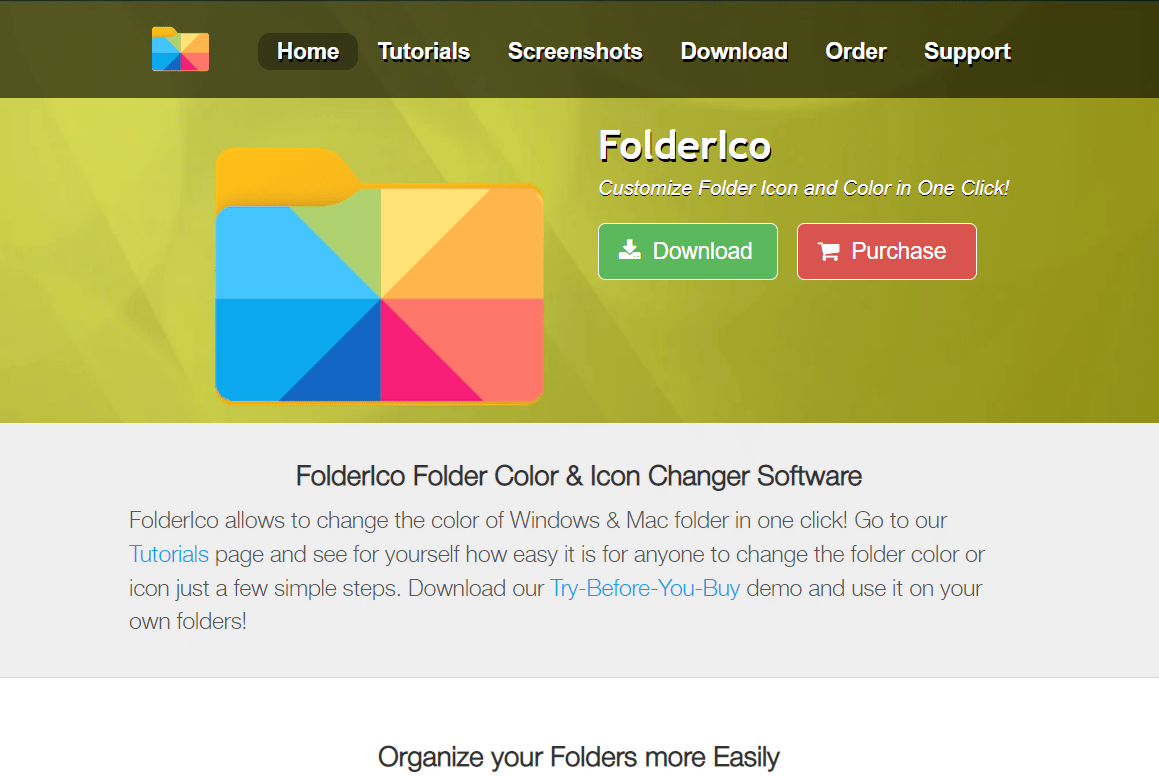
Чтобы было интереснее, вы можете изменить цветные значки папок Windows 10 во время работы над проектами во время отпуска. Папка предлагает вам возможность изменить эти тусклые на вид папки желтого цвета на более визуально привлекательные.
- Доступность из программный интерфейс, А также контекстное меню папки.
- Включает в себя хорошая коллекция иконок.
- Сбросить значки к значениям по умолчанию.
5. Файловый маркер
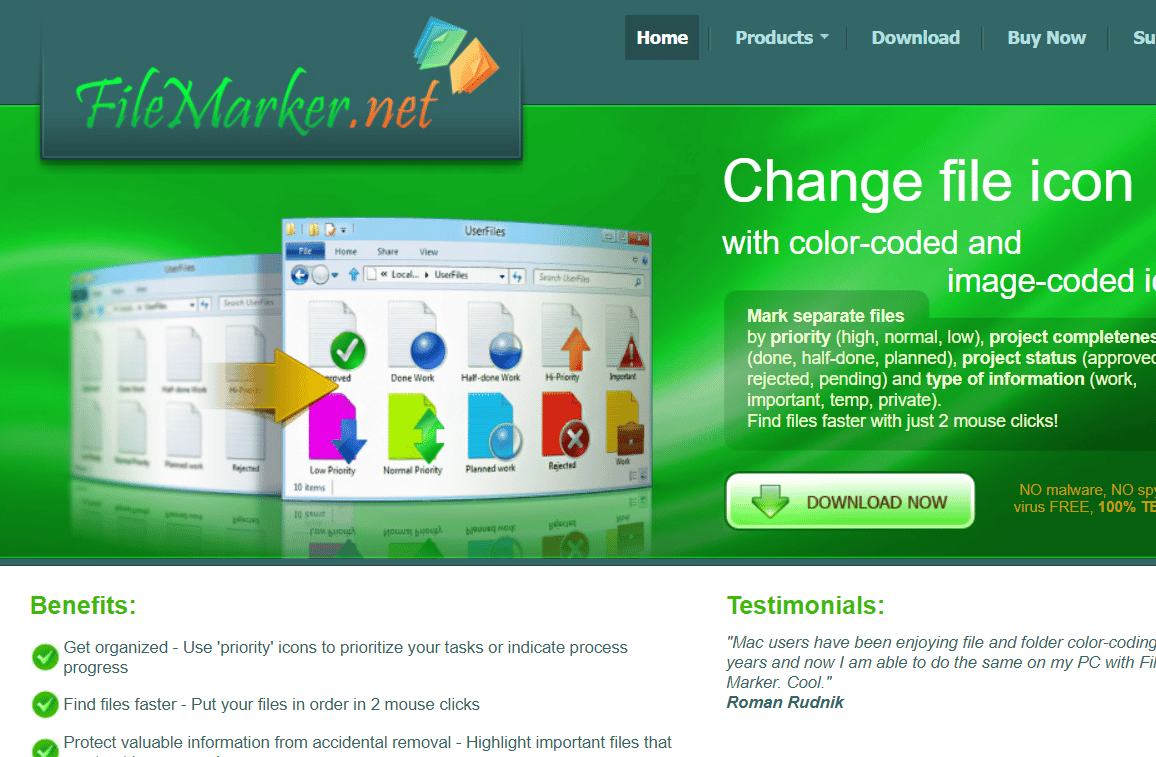
Организация работы может стать роскошью, если вы расставите приоритеты для файлов на рабочем столе. Думаю об этом; все ваши файлы имеют цветовую маркировку на основе различных критериев, таких как приоритеты или тип работы. Цвета также можно назначать файлам в зависимости от того, какой пользователь работает с ними! FileMarker — это стороннее программное обеспечение, которое доступно в бесплатной и платной версиях и может использоваться для цветового кодирования файлов в Windows 10.
- Позволяет произвольное изменение отдельные значки файлов.
- Расставляйте приоритеты Работа.
- Предлагает варианты окраски отмечайте файлы или маркируйте их.
- Облегчает переносимость файлов с цветовой кодировкой на другие системы, имеющие установленное программное обеспечение.
6. Радужные папки
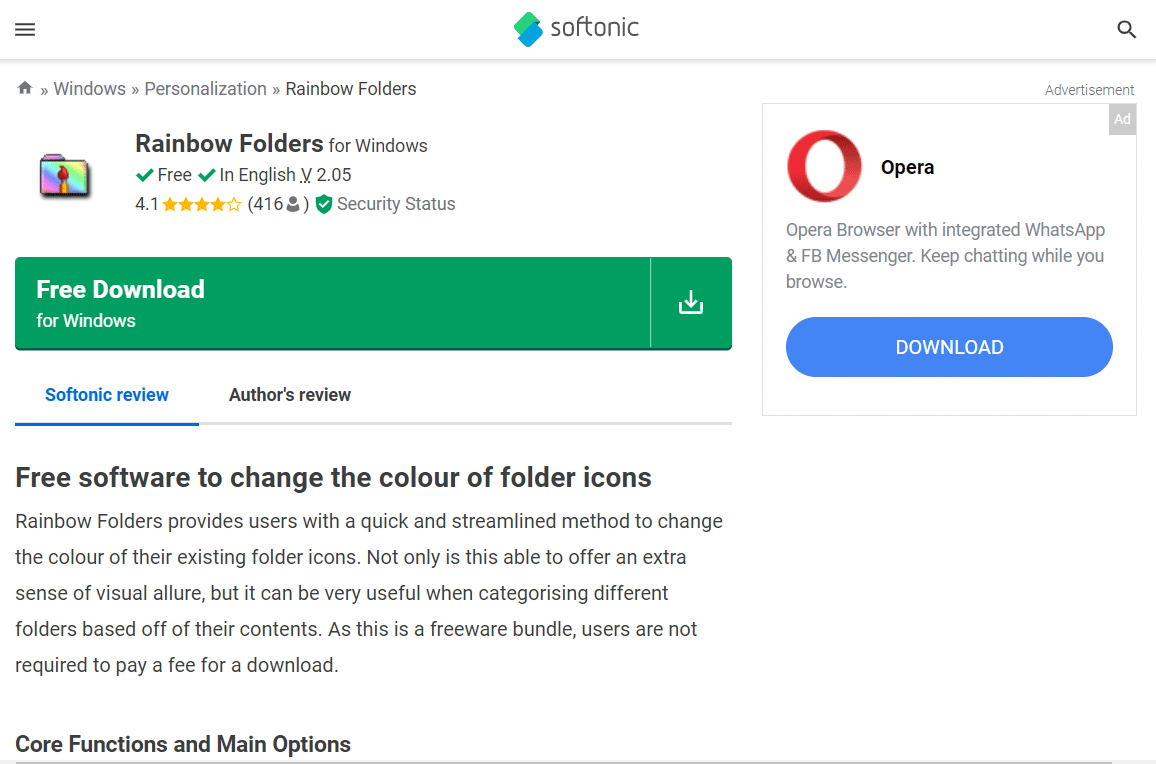
Радужные папки — еще одно бесплатное программное обеспечение, которое помогает вам организовать рабочий стол Windows, предоставляя параметры цвета для ваших папок.
- Быстрое изменение цвета папки.
- Оттенок, цвет и высокая контрастность иконки для папок.
- одновременный изменить цвета несколько папок.
- Изменить папку размер значка.
Читайте также: Как создать минималистичный рабочий стол в Windows 10
7. Папка стилей
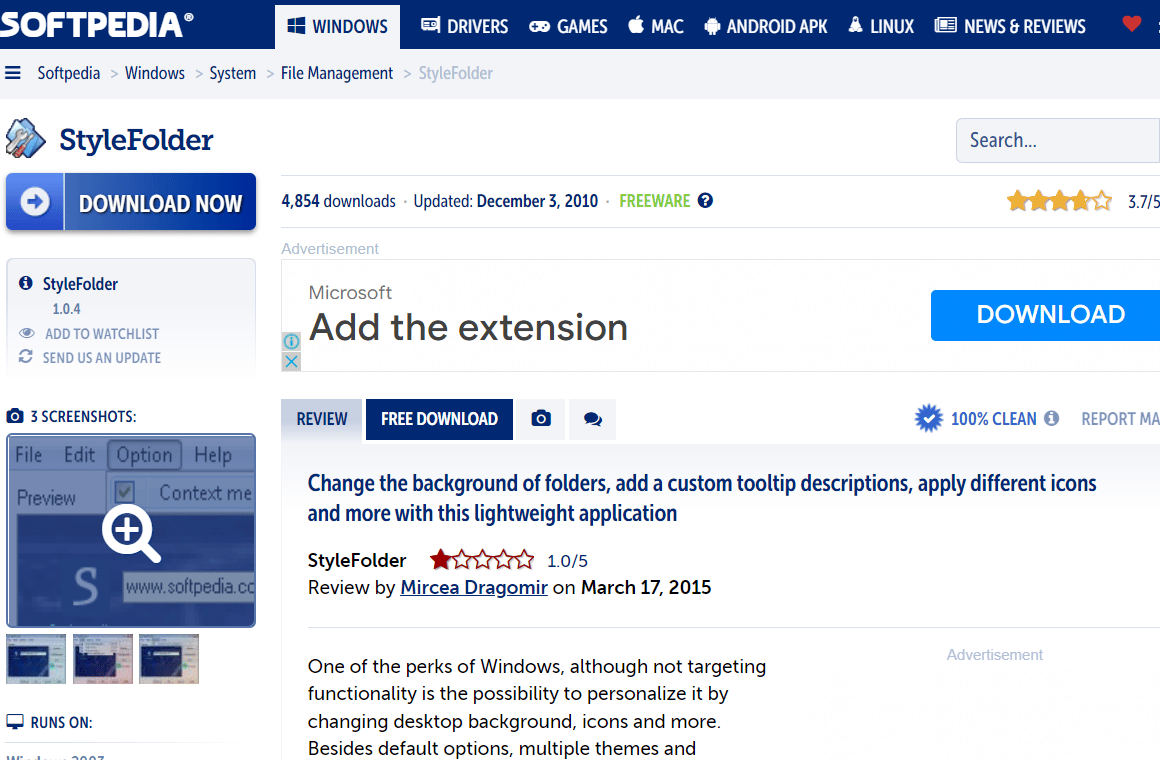
Следующим в списке папки смены цвета идет StyleFolder. Он имеет некоторые важные особенности, которые перечислены ниже:
- Позволяет усиление значка папки и фон папки.
- Может изменить цвет текста папок.
- Персонализируйте любой папку или подпапку.
- Позволяет удалять изменения в папке с помощью Удалить настройки опцию.
8. Художник по папкам
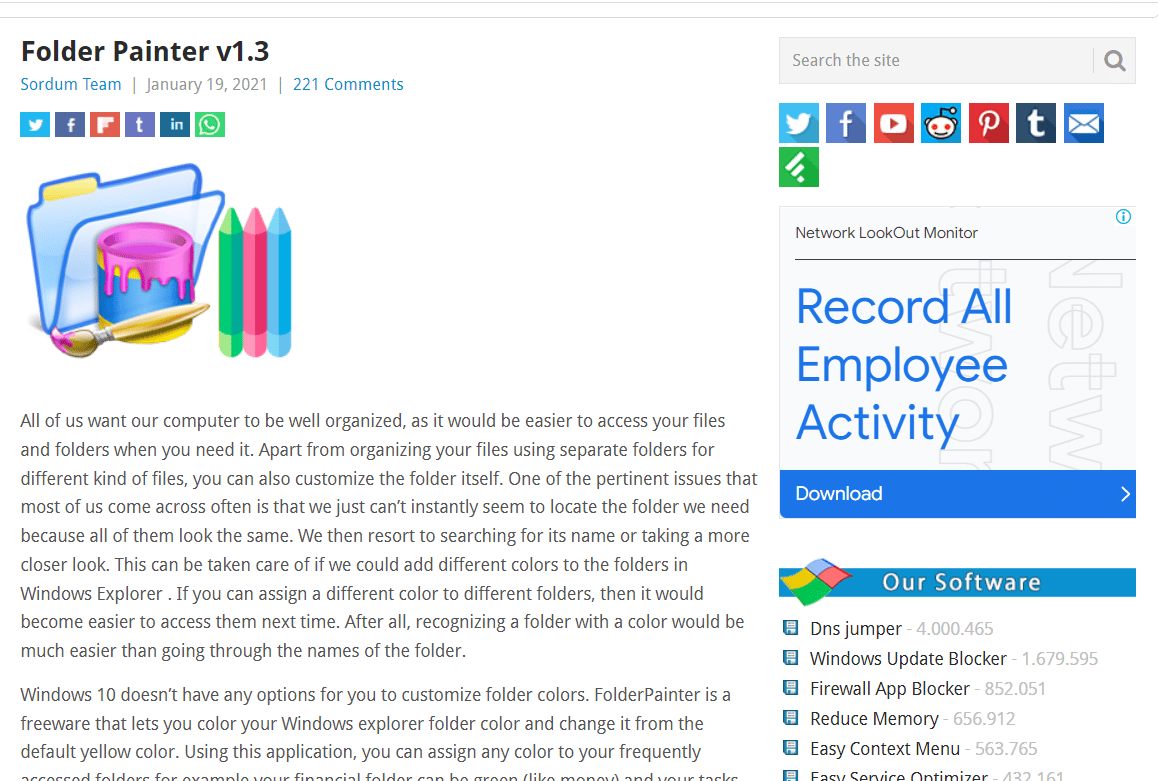
Живопись для папок может использоваться для изменения цвета папки Windows 10 и в свободном доступе для загрузки и установки. Это программное обеспечение помогает легко находить и упорядочивать папки на нашем компьютере, предоставляя параметры цветных значков папок в Windows 10. Давайте посмотрим, как этот раскрасщик папок для Windows 10 можно использовать для изменения внешнего вида вашего рабочего стола.
- Три пакета значков доступно по по умолчанию.
- Наличие до 21 пакет иконок.
- Может быть легко настроить.
- Включите несколько контекстных меню.
Читайте также: Как удалить темы Chrome
9. Пользовательская папка
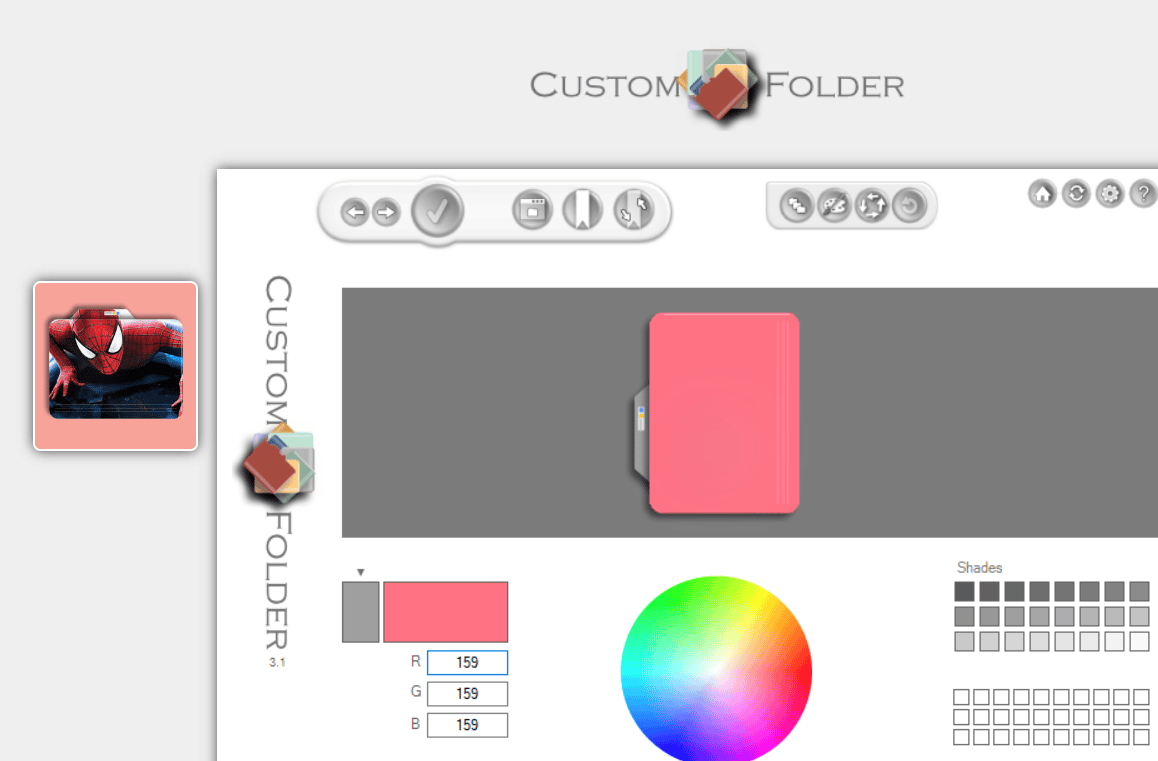
Если вы искали программное обеспечение для изменения цвета папок Windows 10 с помощью разных эмблем, значков или цветов, то вам не нужно искать дальше, чем Пользовательская папка. Это бесплатное программное обеспечение от GDZ Software поможет вам организовать рабочий стол, выбрав цвет значков папок по вашему выбору. Ниже приведены функции программного обеспечения CustomFolder для цветового кодирования файлов в Windows 10.
- Смена иконок различные типы и смена эмблем.
- Приходит в zip формат.
- Возможность добавить неограниченное количество личных значков.
- 60 + значки поставляется с программным обеспечением.
- Объект на панель папок применить ваши проекты.
- Вариант перетаскивания папки для работы.
- Настройка папки с помощью цветное колесо.
- Значок клонирования из уже настроенной папки.
10. iColorFolder
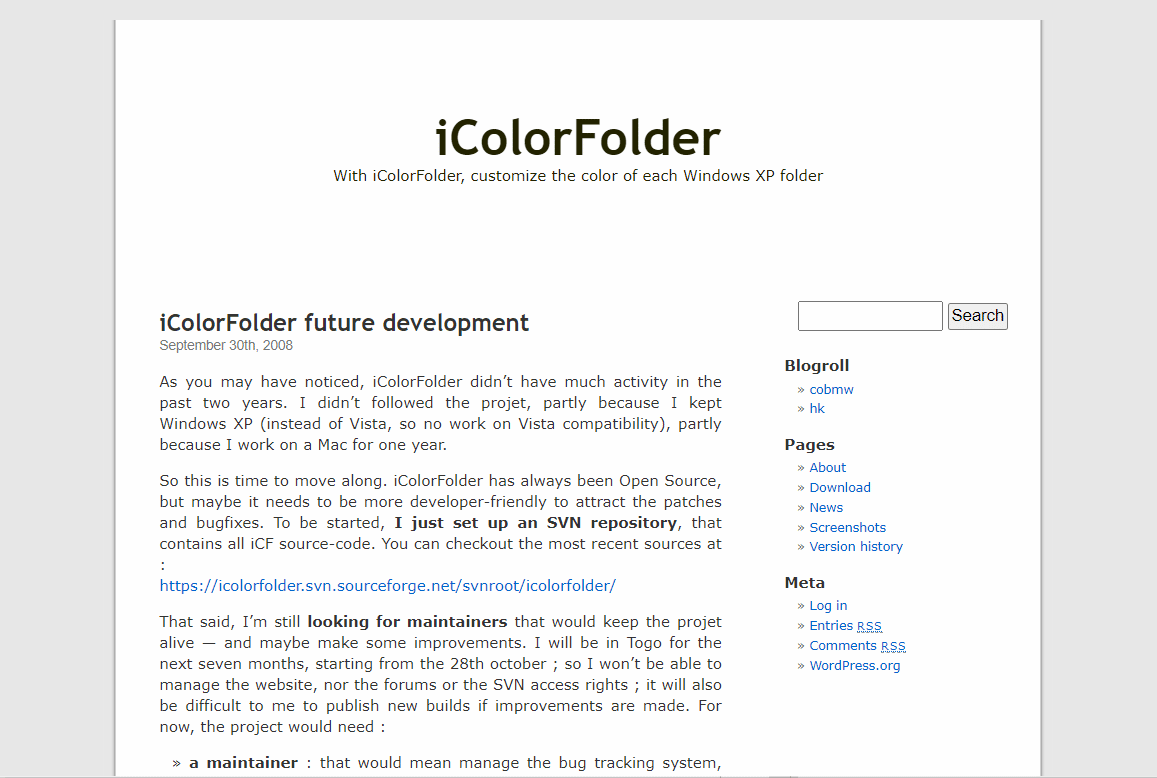
Если вы ищете простое в использовании и бесплатное программное обеспечение для добавления цветов в папки Windows на рабочем столе, затем iColorFolder это ответ. Это программное обеспечение позволяет вам раскрасить любую папку, которую вы хотите, и работает над ней. Windows XP и выше.
- Утилизация встроенная функциональность Windows для повышения его эффективности.
- Разве мы неУ меня много памяти.
- Позволяет классифицировать папки по Семья.
- Открытый исходный код .
- Быстро и легко .
- Можно скачать больше скинов.
Читайте также: 9 лучших приложений с забавными фотоэффектами
11. Моя папка
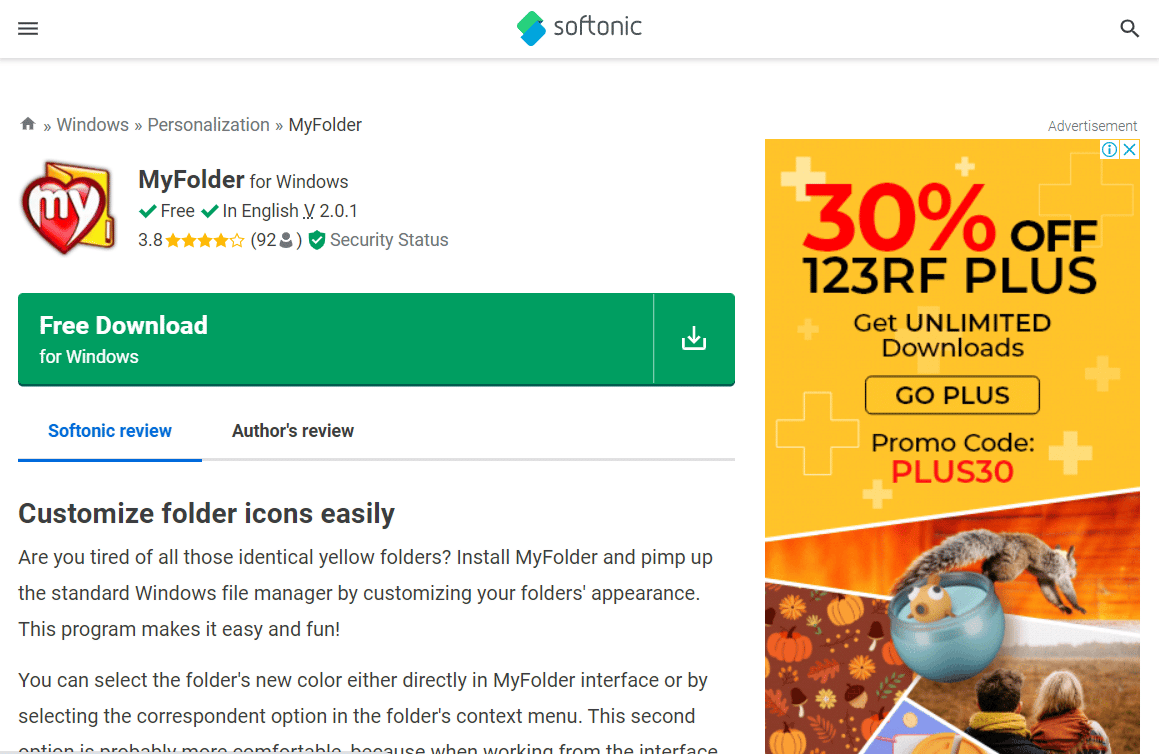
Если вам надоело использовать обычные цвета и значки для Windows 10, Моя папка может помочь добавить немного веселья, предложив хороший набор цветных значков папок с хорошими вариациями. MyFolder предоставляет возможность изменить цвет папки как из контекстное меню папки и из ее интерфейса.
- Бесплатно .
- Привлекательные цвета для папок.
- Настройка контекстное меню папки.
- Добавить в библиотека иконок.
- Специальные значки для классифицировать папки как любимое, важное и личное.
12. Изменить значки папок
![]()
Если вы ищете раскрашиватель папок для Windows 10 и обладаете художественным складом ума и любовью к цветам, то Изменить значки папок обязательно вам понравится. Позвольте нам рассказать вам, как изменить цвет папки с помощью программного обеспечения и его функций.
- Суд версия.
- Быстро и без проблем изменение цвета папки.
- Хорошо вписывается в Оболочка меню Windows.
- Множество вариантов чтобы настроить папку.
13. Сменщик значков папок 5.3
![]()
Если вы ищете раскраску папок для Windows 10, которая работает на нескольких платформах, вы можете выбрать Сменщик значков папок 5.3. Вы можете легко изменить цвета папок с помощью этого программного обеспечения.
- Свободно доступен для скачивания и использования.
- Помогает изменить значки папок. без труда.
- Ницца интерфейс.
- Поиск иконки в папках.
- Поиск иконки в файлах.
Таким образом, это список программного обеспечения для цветового кодирования файлов в Windows 10.
Читайте также: 15 лучших бесплатных тем для Windows 10
Как изменить цвет папки с веб-сайта ICONS8
Вы можете загрузить цветные значки с веб-сайта ICONS8 и использовать их для раскрашивания папок. Для этого выполните следующие действия:
1. Перейдите к сайт ICONS8.
![]()
2. Найдите цвет. Вот мы выбрали синий.
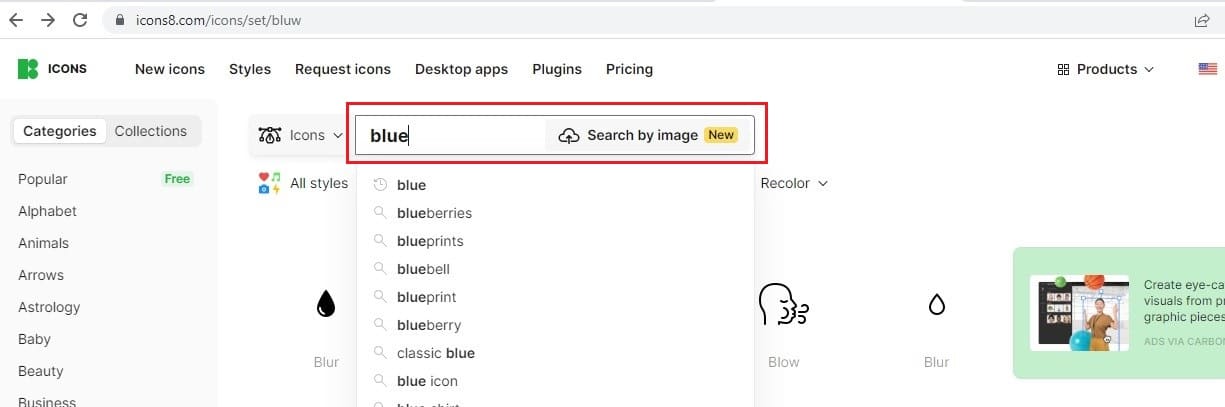
3. Выберите квадратной формы синего цвета значку.
![]()
4. Нажмите на Скачать.
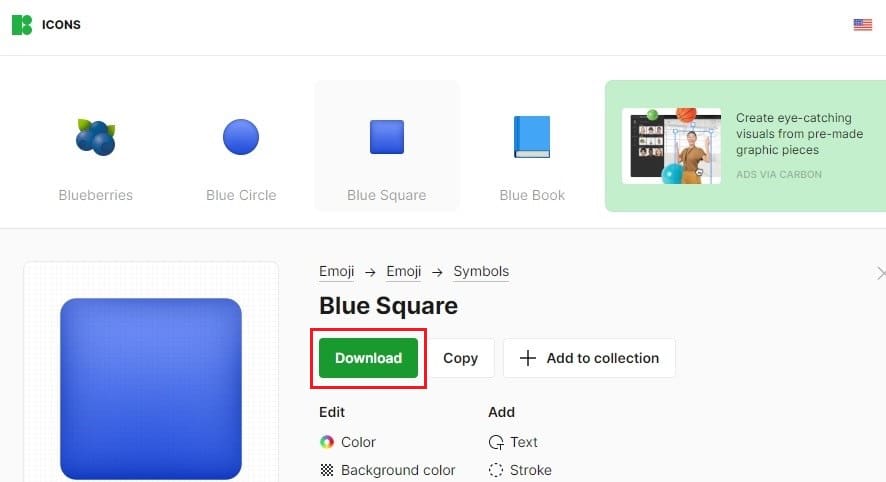
5. Нажмите на PNG бесплатновыберите подходящий Размеры PNG и нажмите на Скачать.
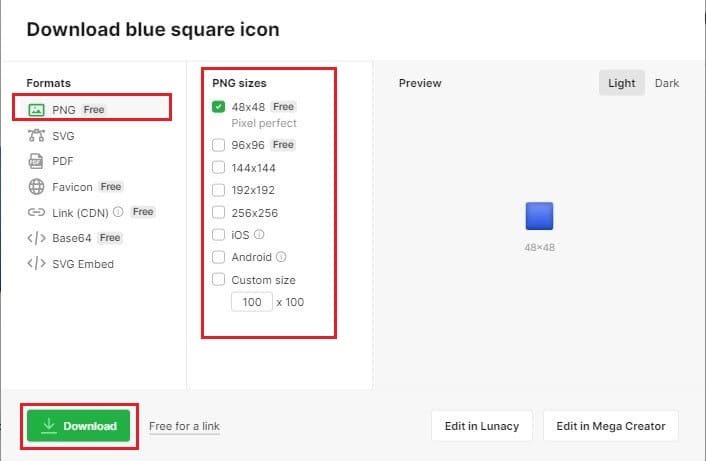
Внимание: вы можете использовать загруженный значок синего квадрата, чтобы изменить цвет любой папки, используя Метод 1.
Рекомендуется:
Теперь, когда вы знаете, как изменить цвет папки Windows 10, работа с компьютером может быть интересной. Присутствие разных цветов может принести огромную пользу вашему вниманию и, таким образом, уберечь вас от чувства сонливости. Более того, если вы используете файлы с цветовой кодировкой на рабочем столе, это также может помочь в запоминании сведений о папках. Мы уверены, что, используя немного больше цвета на работе, ваша производительность будет оставаться максимальной на протяжении всей рабочей недели. Счастливо работающий!